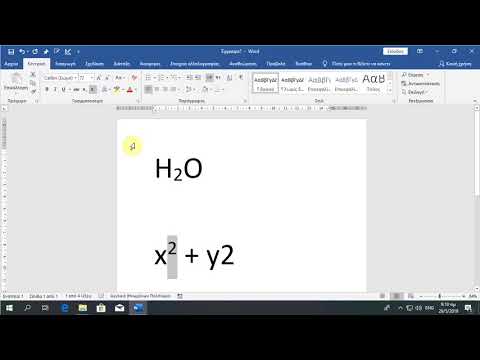
Περιεχόμενο
Σε αυτό το άρθρο: Βάλτε ένα e στον exponentMake an in indexReferences
Η επιλογή μορφοποίησης στο εκθέτης και ευρετήριο σας επιτρέπουν να πληκτρολογείτε χαρακτήρες που θα εμφανίζονται πάνω ή κάτω από την κανονική γραμμή e. Το μέγεθος αυτών των χαρακτήρων θα είναι μικρότερο από το κανονικό μέγεθος χαρακτήρων e. Αυτή η επιλογή χρησιμοποιείται συνήθως για το υποσέλιδο, τις υποσημειώσεις και τους μαθηματικούς τύπους. Μπορείτε εύκολα να μεταβείτε από τη μορφοποίηση σε δείκτη ή δείκτη σε κανονικό στυλ.
στάδια
Μέρος 1 Βάλτε ένα e στον κορυφαίο
-

Επιλέξτε το ε. Επιλέξτε το e που θέλετε να εμφανίσετε. Μπορείτε επίσης να τοποθετήσετε τον κέρσορα εκεί που θέλετε να αρχίσετε να πληκτρολογείτε τον δείκτη e. -

Ενεργοποιήστε τη μορφοποίηση με το δείκτη. Το e που έχετε επιλέξει θα οριστεί σε δείκτη, ή μπορείτε να αρχίσετε να πληκτρολογείτε το e εκθέτοντας τον τόπο όπου βρίσκεται ο κέρσορας. Υπάρχουν διάφοροι τρόποι για να ενεργοποιήσετε τη μορφοποίηση του δείγματος.- Επιλέξτε το κουμπί x² στην ενότητα αστυνομία longlet καλωσόρισμα.
- Μπορείτε επίσης να κάνετε κλικ στο μενού μορφή, και επιλέξτε την επιλογή αστυνομία στη συνέχεια, σημειώστε το πλαίσιο εκθέτης.
- Ή, πατήστε τα πλήκτρα Ctrl + αλλαγή+ =.
-

Απενεργοποιήστε τη μορφοποίηση με τον δείκτη. Μόλις ολοκληρώσετε την πληκτρολόγηση του e στον κορυφαίο κώδικα, μπορείτε να απενεργοποιήσετε την μορφοποίηση του καταλόγου με τον ίδιο τρόπο που το πλένετε. Θα ενεργοποιηθεί η τυπική μορφοποίηση e. -

Μετατρέψτε το e στον εκθέτη e. Μπορείτε να μετατρέψετε το e με τον εκθέτη σε τυποποιημένο ε πατώντας τα πλήκτρα Ctrl + χώρος.
Μέρος 2 Κάνοντας ένα δείκτη
-

Επιλέξτε το ε. Επιλέξτε το ε που θέλετε να κάνετε ευρετηρίαση. Μπορείτε επίσης να τοποθετήσετε τον κέρσορα όπου θέλετε να αρχίσετε να πληκτρολογείτε τον δείκτη. -

Ενεργοποίηση μορφοποίησης ευρετηρίου. Το e που έχετε επιλέξει θα ευρετηριωθεί ή μπορείτε να αρχίσετε να πληκτρολογείτε τον δείκτη όπου βρίσκεται ο δρομέας. Υπάρχουν διάφοροι τρόποι για να ενεργοποιήσετε τη μορφοποίηση ευρετηρίου.- Επιλέξτε το κουμπί x2 στο τμήμα αστυνομία longlet καλωσόρισμα.
- Μπορείτε επίσης να κάνετε κλικ στο μενού μορφή, και επιλέξτε την επιλογή αστυνομία στη συνέχεια, σημειώστε το πλαίσιο ευρετήριο.
- Ή, πατήστε τα πλήκτρα Ctrl + =.
-

Απενεργοποιήστε τη μορφοποίηση ως ευρετήριο. Αφού τοποθετήσετε το δείκτη e, απενεργοποιήστε τον δείκτη μορφοποίησης με τον ίδιο τρόπο που το ξεπλύνετε. -

Μετατρέψτε το e σε ευρετήριο σε e κανονικό. Εάν θέλετε το e σε δείκτη να γίνει πρότυπο e, μπορείτε να επιλέξετε το ε και να πατήσετε τα πλήκτρα Ctrl + χώρος για να το μετατρέψουμε σε κανονική ε.